Windows ve Mac'te MP3'ü M4A'ya Dönüştürmek İçin En İyi 3 Araç
Koruma ve dağıtım için en iyi ses formatı hakkında konuştuğumuzda, akla gelen ilk seçenek MP3'tür. MP3, yalnızca ses formatları için mevcut endüstri standardı değil, aynı zamanda en yaygın kullanılan seçeneklerden biridir. Neredeyse tüm platformlar MP3'ü destekler. Bunun nedeni, MP3'ün ses kalitesi ve dosya boyutu arasında daha iyi bir denge sağlayan sıkıştırılmış bir format olmasıdır. Ancak teknolojinin gelişmesiyle birlikte, daha yüksek sıkıştırma verimliliğine sahip başka bir ses formatı olan M4A ortaya çıkmıştır. Bu nedenle, ses kalitesinden ödün vermeden dosya boyutunu daha fazla sıkıştırmak istemiyorsanız, MP3'ü dönüştürmenizi öneririz. MP3'den M4A'yaBu makale, Windows ve Mac bilgisayar kullanıcıları için denemeye değer üç aracı da burada sunuyor! Aradıklarını bul. Her araç, işleri hızlı bir şekilde halletmenize yardımcı olacak resimli talimatlarla birlikte geliyor.

- REHBER LİSTESİ
- Bölüm 1: MP3 ve M4A Formatları Nelerdir?
- Bölüm 2: MP3'ü M4A'ya Dönüştürmek İçin 3 Mükemmel Araç
- Bölüm 3: MP3'ü M4A'ya Dönüştürmeyle İlgili SSS
Bölüm 1: MP3 ve M4A Formatları Nelerdir?
MP3'ten M4A formatına dönüştürmeyi tamamlamak için, iki formatı kısaca anlamak adına bazı temel hazırlıklarla başlamamız gerekiyor. Bu bilgi birikimi, format dönüştürmenin nedenlerini ve gerçek kullanım senaryolarına göre MP3 ve M4A formatları arasında nasıl seçim yapılacağını daha iyi anlamamıza da yardımcı olabilir.
MP3 Nedir?
Ses verilerini sıkıştırmak için bir sıkıştırma algoritmasına sahip dijital bir format olan MP3'e aşina olduğunuzdan eminim. Bu yaklaşım, ses dosyasındaki veri miktarını etkili bir şekilde azaltarak, ses kalitesinde çok fazla değişiklik yapmadan daha küçük bir dosya boyutu elde etmenize yardımcı olur. Ancak, daha yüksek bir ses kalitesi arıyorsak, orijinal kaliteyi korumak için MP3 dosyalarının derecelendirme oranını değiştirmeyi de deneyebiliriz.
M4A Nedir?
M4A, Apple Inc. tarafından geliştirilen ve uygulanan bir ses formatıdır ve aynı zamanda Apple'ın tescilli dosya formatıdır. Ses dosyalarını işlemek için MPEG-4 kodlayıcısını kullanır, bu nedenle M4A, MP4'e son derece benzerdir. En büyük fark, M4A'nın video verilerini depolayamaması, MP4'ün ise depolayabilmesidir. Bir Apple cihazınız varsa, bu formatı iTunes gibi uygulamalarda görebilirsiniz.
MP3 ve M4A gibi iki ses formatı arasındaki farkı görselleştirmek için, performanslarını her açıdan karşılaştıracağımız bir tablo oluşturacağız. Umarız bu, ikisi arasında seçim yapmanıza yardımcı olur.
| Ses Kalitesi | Dosya boyutu | Uyumluluk | Kodlama Yöntemi | Uygulama Senaryoları | |
|---|---|---|---|---|---|
| MP3 | İyi | Küçük | Çok geniş | Kayıplı Veri Sıkıştırma | Geniş bir dosya uyumluluğu yelpazesine ihtiyaç duyulduğunda; ses dosyalarını çevrimiçi olarak paylaşmak |
| M4A | MP3'ten daha iyi | MP3'ten daha küçük | Pek iyi değil | Gelişmiş Ses Codec'i (AAC) | Öncelikle Apple cihazlarında kullanılır; müzik, podcast vb. |
Artık cevabı bulmuş olabilirsiniz. Bir web sitesine ses yüklemeniz gerektiğinde MP3 daha güvenli bir seçenektir; Apple cihazlarını sık sık kullanıyorsanız veya sesi daha küçük dosya boyutlarında kaydetmek istiyorsanız M4A'yı tercih edin. İkinci seçenekten daha memnunsanız, MP3'ü M4A'ya dönüştürebilirsiniz.
Bölüm 2: MP3'ü M4A'ya Dönüştürmek İçin 3 Mükemmel Araç
Artık iyi bir başlangıç yaptığımıza ve MP3 ile M4A'nın özelliklerini kavradığımıza göre, bir sonraki adım format dönüştürme işlemine başlamak. Bu bölümde, tüm işletim sistemi kullanıcılarının ihtiyaçlarını karşılayacak en iyi 3 MP3-M4A dönüştürücüyü önereceğiz. Özellikleri ve pratikte nasıl kullanılacağı hakkında daha fazla bilgi edinmek için bizi takip edin.
ArkThinker Video Converter Ultimate'ı kullanın
Size önermek istediğimiz ilk araç, hepsi bir arada bir araçtır. ArkThinker Video Dönüştürücü UltimateWindows ve Mac için mevcuttur ve günümüzün en iyi format dönüştürücülerinden biridir. ArkThinker Video Converter Ultimate şu anda 1.000'den fazla dijital formatı desteklemektedir. Herhangi bir format dönüştürme görevini hızlı bir şekilde gerçekleştirebilir ve en önemli özelliği hepsi bir arada bir araç kutusudur. Dönüştürülen sesi düzenlemek ve ses kalitesini artırmak için bölümler bulabilirsiniz. Bu tek yazılım sayesinde, tek noktadan ses işlemenin keyfini çıkarmak için başka bir platforma gitmemize gerek yok.
İşte ArkThinker Video Converter Ultimate kullanarak Windows'ta MP3'ü M4A'ya nasıl dönüştüreceğiniz.
ArkThinker Video Converter Ultimate'ı Windows cihazınıza indirin ve kurun. Başlatın ve seçin Dönüştürücü > Dosya Ekle MP3 sesinizi yüklemek için.

Git Çıkış biçimi, ve Seç Ses > M4A.

Dönüştürülen sesinizi depolamak için bir hedef klasör seçin. Son olarak, tıklayın Hepsini dönüştür.
ArkThinker Video Converter Ultimate beş ücretsiz deneme sunuyor. Kullanıcılar performansından memnun kalır ve daha uzun süre kullanmak isterlerse, tüm işlevlerden yararlanmak için aylık $15,60 ödemeleri gerekecek. Kullanıcıların yorumlarını ve gerçek hayattaki deneyimlerini bir araya getirdiğimizde, ArkThinker Video Converter Ultimate'ın dönüştürme hızının son derece yüksek ve arayüz stilinin çok basit ve güzel olduğunu gördük. Ayrıca şunlarla birlikte geliyor: MP3 kesici ve sesi kendi zevkimize göre ayarlayabilmemiz için bir gürültü giderici. Ana sayfada yeni başlayanlar için bir rehber de mevcut, bu yüzden kesinlikle denenmesi gereken iyi bir program.
iTunes ile MP3'ü M4A'ya dönüştürün (Mac için)
Eğer bilgisayarınızın modeli Mac ise iTunes, MP3'ü M4A'ya ücretsiz olarak dönüştürmenize yardımcı olabilecek bir diğer basit araçtır.
iTunes'u kullanarak MP3'ü M4A'ya dönüştürmek için aşağıdaki kılavuzu kullanın.
Mac bilgisayarınızda iTunes'u açın. Seçin Düzenlemek < Tercih.
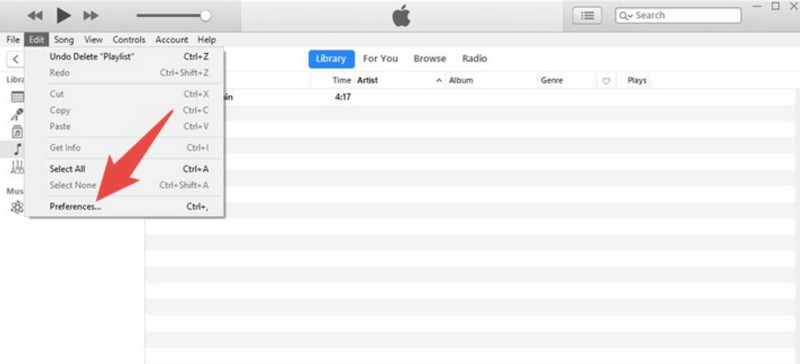
Ne zaman Genel Tercihler pencere başlatıldığında, seçin Ayarları İçe Aktarma.
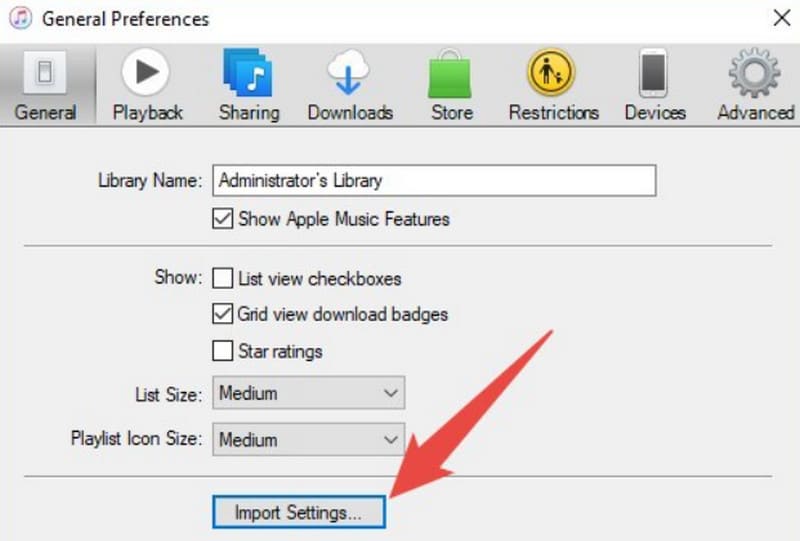
Sonra seç Kullanarak İçe Aktar, ve Seç AAC Kodlayıcı > TAMAM.
Ana arayüze dönün ve seçin Dosya > Dönüştürmek > AAC'ye dönüştür.
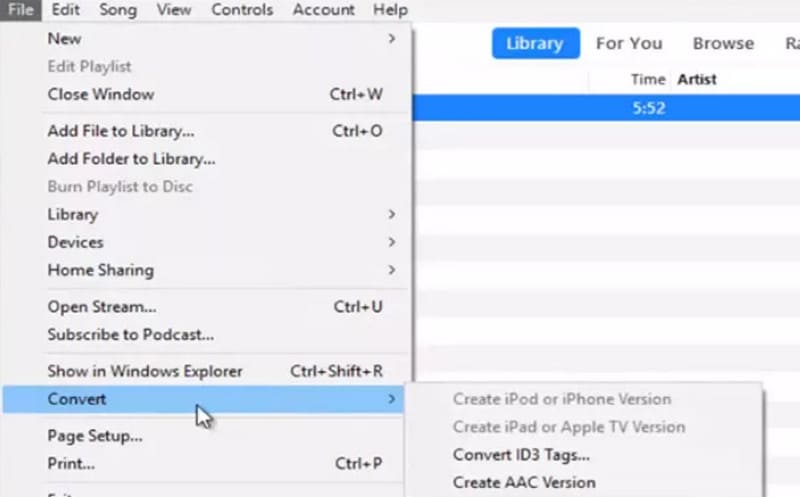
- Mac ile birlikte gelen ve sistemle oldukça uyumlu bir araçtır.
- 100%, Windows kullanıcıları için bile güvenli ve ücretsizdir.
- Çok az özellik ve desteklenen format sayısı az.
Movavi Dönüştürücü
Yukarıdaki iki araca ek olarak, masaüstü format dönüştürücü olarak da denemeye değer bir araç var: Movavi Converter. 15 yılı aşkın süredir piyasada ve 180'den fazla formatı destekliyor. Ses formatlarını 8 kat daha hızlı dönüştürmenin yanı sıra, Movavi Converter, video veya ses kalitesini artırmak için kullanabileceğimiz yerleşik yapay zeka araçları da sunuyor. Ses kesiciler, editörler ve sıkıştırıcılar da mevcuttur.
Movavi Converter ile ses formatını nasıl dönüştürebileceğinizi anlatıyoruz.
Bilgisayarınıza Movavi Converter'ı yükleyin.
Başlatın ve +'ya tıklayın Medya ekle Ses dosyanızı yüklemek için.
Seçmek Ses, ve bul M4A çıktı biçimi olarak. Ardından tıklayın Dönüştürmek başlamak.
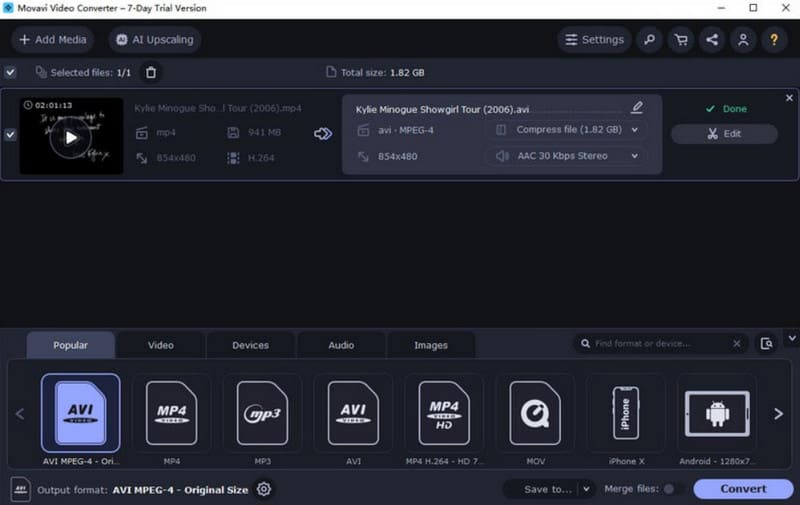
- Ses düzenleme özellikleri oldukça kapsamlı.
- Arayüz tarzı çok güzel ve kullanımı kolay.
- Abonelikler pahalıdır.
Bölüm 3: MP3'ü M4A'ya Dönüştürmeyle İlgili SSS
M4A'yı MP3'e dönüştürmek kalite kaybı yaratır mı?
M4A daha iyi ses kalitesi sağlar, bu nedenle M4A'yı MP3'e dönüştürmek kalite kaybı riski taşır. Ancak ArkThinker Video Converter Ultimate gibi profesyonel bir dönüştürücü seçerseniz, kaybı en aza indirebilirsiniz.
M4A'nın dezavantajları nelerdir?
M4A formatı şu anda uyumluluk açısından oldukça geneldir ve profesyonel ses düzenleme işlemleri için uygun değildir. Şu anda kullanıldığı tek yaygın senaryo Apple sistemleridir.
M4A neden MP3'ten daha iyidir?
Daha verimlidir ve daha küçük dosya boyutlarıyla daha az ses kalitesi kaybı sağlar. Ancak MP3 biraz daha verimsizdir ve ses kalitesindeki kayıp daha belirgindir.
Çözüm
Bu makale neden ihtiyacımız olduğunu gösteriyor MP3'ü M4A'ya dönüştür ve pratikte ne yapmanız gerektiği. Üç araç sunuyoruz. Movavi Converter, Windows cihazlar için daha uygunken, iTunes Mac bilgisayar kullanıcıları için en iyi seçimdir. En kapsamlı araç olan ArkThinker Video Converter Ultimate, hem Windows hem de Mac cihazlarda mükemmel performans sunar ve ayrıca her seviyedeki kullanıcıya uygun bir dizi profesyonel ses ve video düzenleme aracıyla birlikte gelir.
Bu yazı hakkında ne düşünüyorsunuz? Bu gönderiyi derecelendirmek için tıklayın.
Harika
Değerlendirme: 4.8 / 5 (dayalı 368 oylar)


